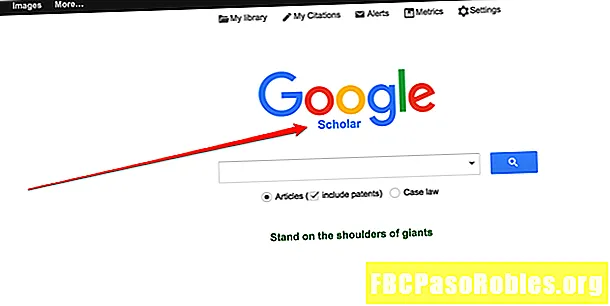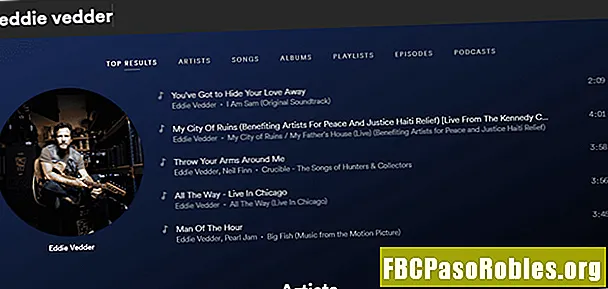ເນື້ອຫາ
- ຍ້າຍແຖບວຽກໃນ Windows 7 ແລະຕໍ່ມາ
- ປົດລtheອກ Taskbar
- ຍົກຍ້າຍ Taskbar ໄປຍັງ Edge ໃດໆໃນ ໜ້າ ຈໍ
- Mac OS X ເບິ່ງ
- Taskbar ບັກທ່ານ? ເຊື່ອງມັນ
ຍ້າຍແຖບວຽກໃນ Windows 7 ແລະຕໍ່ມາ
ຖ້າທ່ານ ກຳ ລັງຊອກຫາປະສົບການທີ່ຄ້າຍຄືກັບ Mac ໃນ Windows ຫລືທ່ານພຽງແຕ່ຊອກຫາທີ່ຈະຍ້າຍແຖບ ໜ້າ ວຽກໄປທີ່ ຕຳ ແໜ່ງ ເທິງ ໜ້າ ຈໍທີ່ເຮັດວຽກໄດ້ດີທີ່ສຸດ ສຳ ລັບທ່ານ, ຕົວເລືອກນີ້ມີຢູ່ໃນ Windows.
ໃນຄູ່ມືດັ່ງກ່າວ, ທ່ານຈະໄດ້ຮຽນຮູ້ວິທີການຍ້າຍແຖບວຽກອອກໄປໃນ Windows 7 ແລະຕໍ່ມາຈະເປັນ ໜຶ່ງ ໃນສີ່ ໜ້າ ຈໍຂອງ ໜ້າ ຈໍ. ນອກນັ້ນທ່ານຍັງຈະໄດ້ຮຽນຮູ້ການ ນຳ ໃຊ້ຄຸນລັກສະນະອັດຕະໂນມັດຂອງແຖບ ໜ້າ ວຽກເພື່ອສ້າງອະສັງຫາລິມະສັບ ໜ້າ ຈໍບາງຢ່າງ.
ຮອດເດືອນມັງກອນປີ 2020, Microsoft ບໍ່ໄດ້ຮັບການສະ ໜັບ ສະ ໜູນ Windows 7. ອີກຕໍ່ໄປ, ພວກເຮົາຂໍແນະ ນຳ ໃຫ້ຍົກລະດັບ Windows 10 ເພື່ອສືບຕໍ່ໄດ້ຮັບການອັບເດດຄວາມປອດໄພແລະການສະ ໜັບ ສະ ໜູນ ດ້ານເຕັກນິກ.
ຄຳ ແນະ ນຳ ໃນບົດຄວາມນີ້ໃຊ້ກັບ Windows 7, Windows 8, ແລະ Windows 10.
ປົດລtheອກ Taskbar

ເພື່ອຍ້າຍແຖບວຽກ, ມັນຕ້ອງຖືກປົດລັອກກ່ອນ.
- ກົດຂວາໃສ່ພື້ນທີ່ຫວ່າງຢູ່ທຸກບ່ອນ ແຖບວຽກ ເພື່ອເປີດເມນູກົດຂວາ.
- ເລືອກ ລັອກແຖບວຽກ ຈາກເມນູ.
ເມື່ອທ່ານປົດລັອກແຖບວຽກທ່ານຈະບໍ່ພຽງແຕ່ສາມາດຍ້າຍແຖບວຽກໄດ້, ແຕ່ທ່ານຍັງສາມາດປັບຂະ ໜາດ ຂອງ ເຂດແຈ້ງເຕືອນ ແລະແຖບເຄື່ອງມືອື່ນໆໃນແຖບວຽກ.
ຍົກຍ້າຍ Taskbar ໄປຍັງ Edge ໃດໆໃນ ໜ້າ ຈໍ

ເມື່ອທ່ານພ້ອມທີ່ຈະຍ້າຍແຖບວຽກ, ໃຫ້ງ່າຍດາຍ ກົດເບື້ອງຊ້າຍ ແລະ ຖື ແຖບວຽກທີ່ມີຫນູຂອງທ່ານ.
- ໃນຂະນະທີ່ຖືລົງ ຫນູຊ້າຍ ປຸ່ມ, ລາກແຖບວຽກງານໄປຫາ ໜຶ່ງ ໃນຂອບຂອງ ໜ້າ ຈໍ.
ໃນ ໜ້າ ຈໍຂ້າງເທິງ, ພວກເຮົາໄດ້ຍ້າຍແຖບ ໜ້າ ວຽກໄປທີ່ເບື້ອງຂວາຂອງ ໜ້າ ຈໍ.
ທ່ານຈະສັງເກດເຫັນວ່າແຖບວຽກຈະອັດໂດຍອັດຕະໂນມັດໄປທີ່ຂອບທີ່ມັນ ກຳ ລັງຖືກລາກໄປແລະຮູບສັນຍາລັກ, ວັນທີແລະເຂດແຈ້ງເຕືອນຈະປັບຕົວເຂົ້າກັບ ຕຳ ແໜ່ງ ໃໝ່ ໂດຍອັດຕະໂນມັດ.
ຖ້າທ່ານຕ້ອງການຍ້າຍຍ້າຍ ໜ້າ ວຽກໄປອີກຂອບ ໜຶ່ງ ພຽງແຕ່ເຮັດຕາມຂັ້ນຕອນຂ້າງເທິງ.
Mac OS X ເບິ່ງ

ຖ້າທ່ານ ກຳ ລັງຊອກຫາຮູບແບບທີ່ຄ້າຍຄືກັນຕາມປົກກະຕິທີ່ພົບໃນລະບົບປະຕິບັດການ Mac ບ່ອນທີ່ແຖບເມນູຕັ້ງຢູ່ຂອບເທິງສຸດຂອງ ໜ້າ ຈໍ, ພຽງແຕ່ລາກແຖບ ໜ້າ ວຽກໄປຫາຂອບເທິງສຸດຂອງ ໜ້າ ຈໍແລະເຮັດ ສຳ ເລັດຂັ້ນຕອນລຸ່ມນີ້.
- ເມື່ອທ່ານ ສຳ ເລັດການຍ້າຍຍ້າຍ ໜ້າ ວຽກ, ໃຫ້ກົດຂວາໃສ່ບ່ອນຫວ່າງຢູ່ບ່ອນໃດບ່ອນ ໜຶ່ງ ແຖບວຽກ ເພື່ອເປີດເມນູກົດຂວາ.
- ເລືອກ ລັອກແຖບວຽກ ຈາກເມນູທີ່ປາກົດ.
ເພີດເພີນໄປກັບຮູບແບບ ໃໝ່ ໃນ Windows 7. ຂ້າງລຸ່ມນີ້ທ່ານຈະເຫັນ ຄຳ ແນະ ນຳ ກ່ຽວກັບແຖບວຽກພິເສດເຊິ່ງຈະເຮັດໃຫ້ແນ່ໃຈວ່າທ່ານໄດ້ຮັບປະໂຫຍດຈາກອະສັງຫາລິມະສັບຂອງຈໍຂອງທ່ານ.
Taskbar ບັກທ່ານ? ເຊື່ອງມັນ

ຖ້າທ່ານພົບວ່າແຖບວຽກເຮັດ ໜ້າ ທີ່ຢູ່ໃນ ໜ້າ ຈໍອະສັງຫາລິມະສັບ ໜ້າ ຈໍທີ່ມີຄ່າຂອງທ່ານມີການຕັ້ງຄ່າທີ່ເຮັດໃຫ້ແຖບ ໜ້າ ວຽກອັດຕະໂນມັດປິດບັງເມື່ອທ່ານບໍ່ໃຊ້ມັນ.
ເພື່ອເຊື່ອງແຖບວຽກໃນ Windows 10:
- ກົດຂວາໃສ່ ໜ້າ ວຽກແລະເລືອກ ການຕັ້ງຄ່າແຖບ Taskbar.
- ເລືອກ ເຊື່ອງ Taskbar ໂດຍອັດຕະໂນມັດໃນ Desktop Mode.
ເມື່ອທ່ານປິດ ໜ້າ ຕ່າງການຕັ້ງຄ່າ Taskbar ແລະກັບໄປທີ່ desktop, ໜ້າ ວຽກຈະຖືກປິດບັງ.
ເພື່ອເຊື່ອງແຖບວຽກໃນ Windows 8 ຫລື Windows 7:
- ກົດຂວາໃສ່ Windows ແຖບວຽກ
- ເລືອກ ຄຸນສົມບັດ ຈາກເມນູທີ່ປາກົດ. ທແຖບເຄື່ອງມືແລະແຖບເມນູເລີ່ມຕົ້ນ window ຈະເປີດ.
- ໃນ ແຖບວຽກ ແຖບ, ເລືອກເອົາ ປິດບັງ ໜ້າ ວຽກໂດຍອັດຕະໂນມັດ ທາງເລືອກໃນການ ຮູບລັກສະນະຂອງແຖບ Taskbar ກຸ່ມທາງເລືອກ.
- ເລືອກ ຕົກລົງ ເພື່ອຊ່ວຍປະຢັດການປ່ຽນແປງ; ປ່ອງຢ້ຽມຈະປິດໂດຍອັດຕະໂນມັດ.
ທ່ານຈະສັງເກດເຫັນວ່າເມື່ອເວລາທີ່ taskbar ບໍ່ໃຊ້ມັນຈະປິດບັງໂດຍອັດຕະໂນມັດ. ນີ້ຈະໃຫ້ທ່ານມີປະສົບການເຕັມ ໜ້າ ຈໍທີ່ແທ້ຈິງໃນ Windows.
ເພື່ອເຮັດໃຫ້ແຖບວຽກຄືນ ໃໝ່ ທຸກສິ່ງທີ່ທ່ານຕ້ອງເຮັດແມ່ນວາງຕົວກະພິບຢູ່ຂອບດ້ານລຸ່ມຂອງ ໜ້າ ຈໍ. ເມື່ອແຖບວຽກຄືນ ໃໝ່ ມັນຈະຍັງບໍ່ຖືກປິດບັງໃນຂະນະທີ່ຕົວກະພິບຢູ່ໃກ້ບໍລິເວນ ໜ້າ ວຽກ.
ຖ້າທ່ານປ່ຽນ ຕຳ ແໜ່ງ ຂອງແຖບ ໜ້າ ວຽກໄປບ່ອນ ໜຶ່ງ ຂອງອີກດ້ານ ໜຶ່ງ, ທ່ານຈະຕ້ອງວາງຕົວກະພິບຢູ່ຂອບທີ່ສອດຄ້ອງກັນເພື່ອໃຫ້ແຖບວຽກປະກົດຕົວຂື້ນ ໃໝ່ ເພື່ອວ່າທ່ານອາດຈະພົວພັນກັບມັນ.